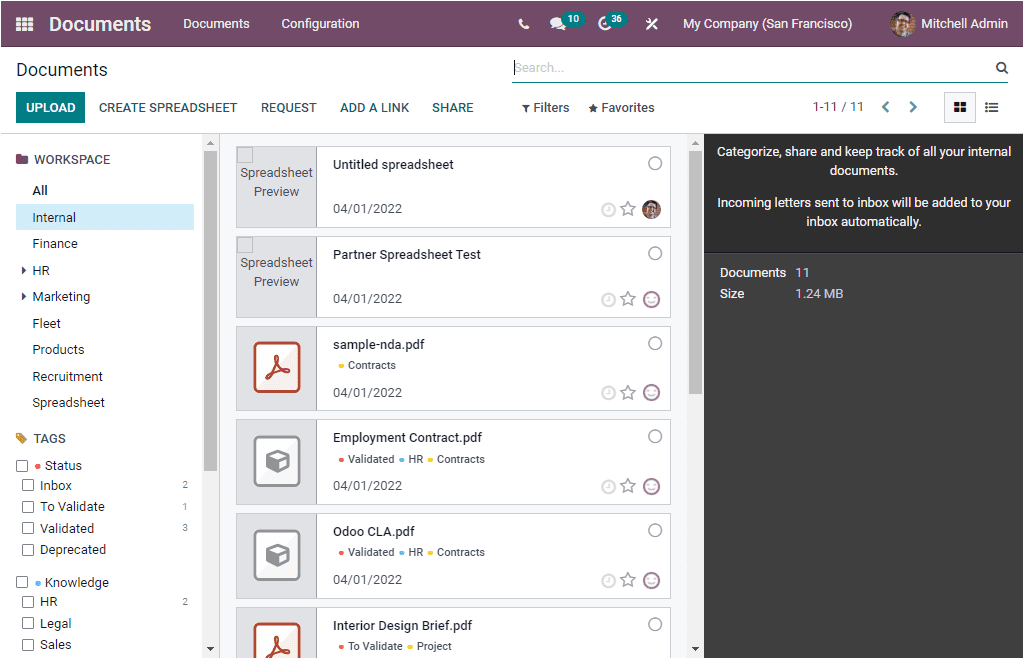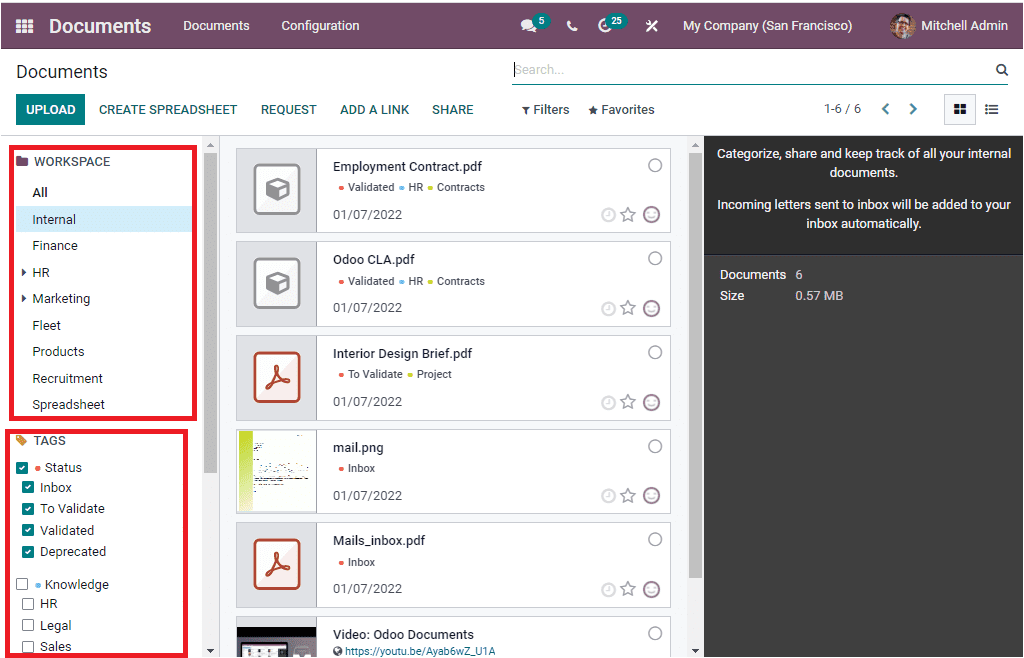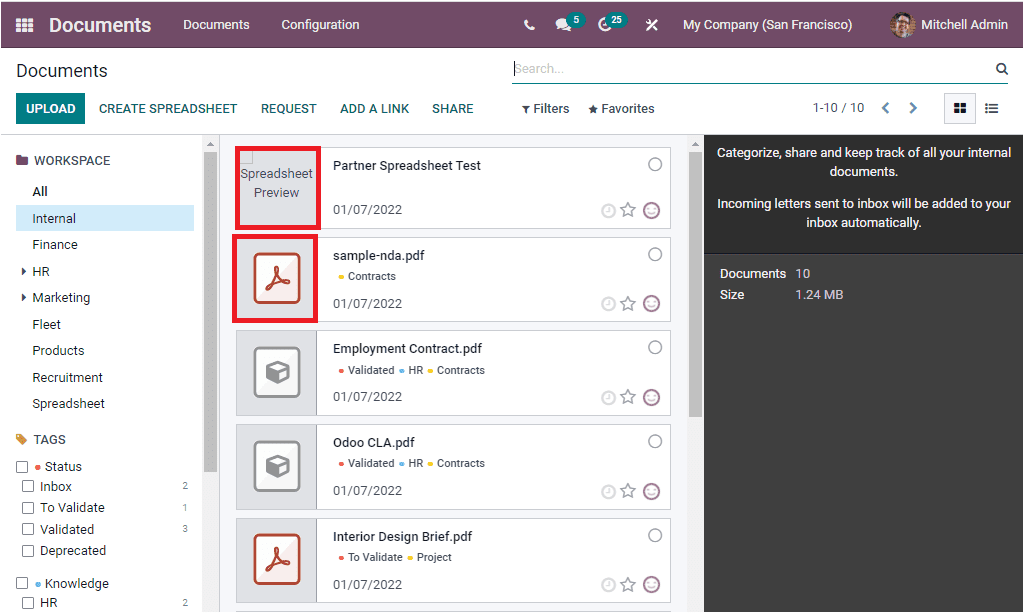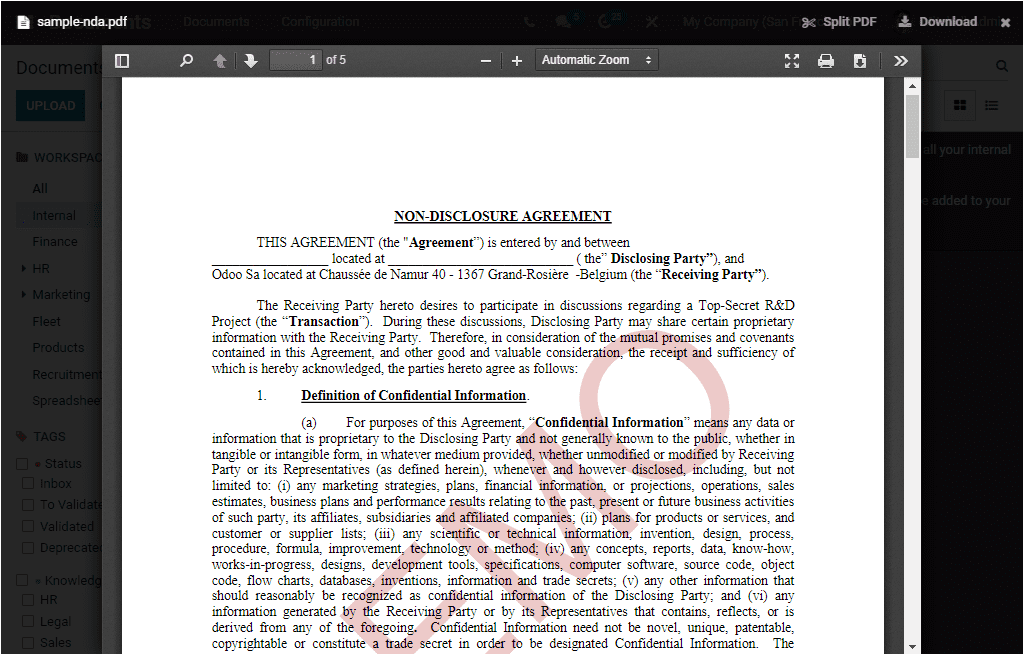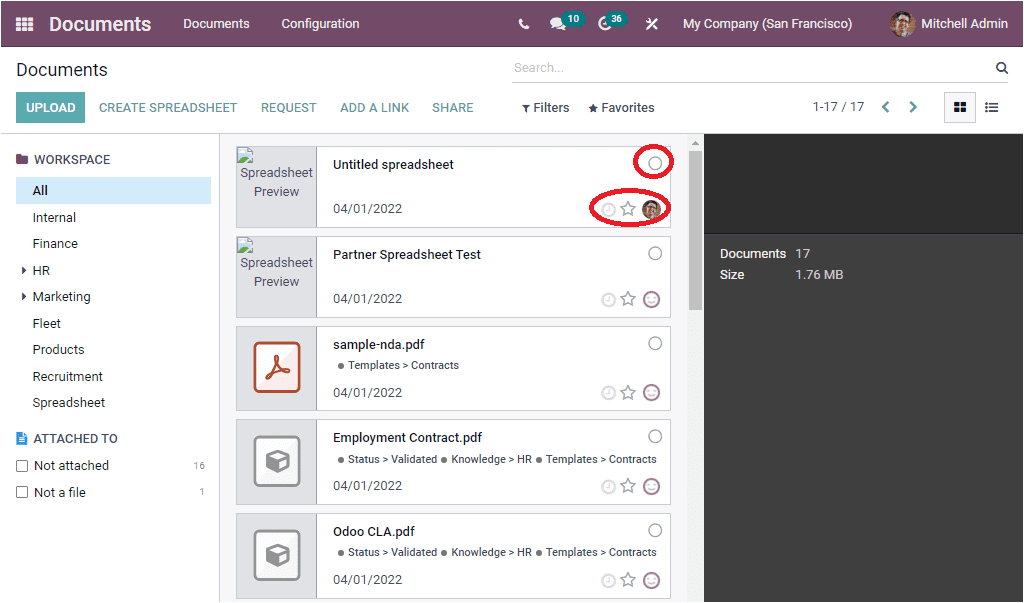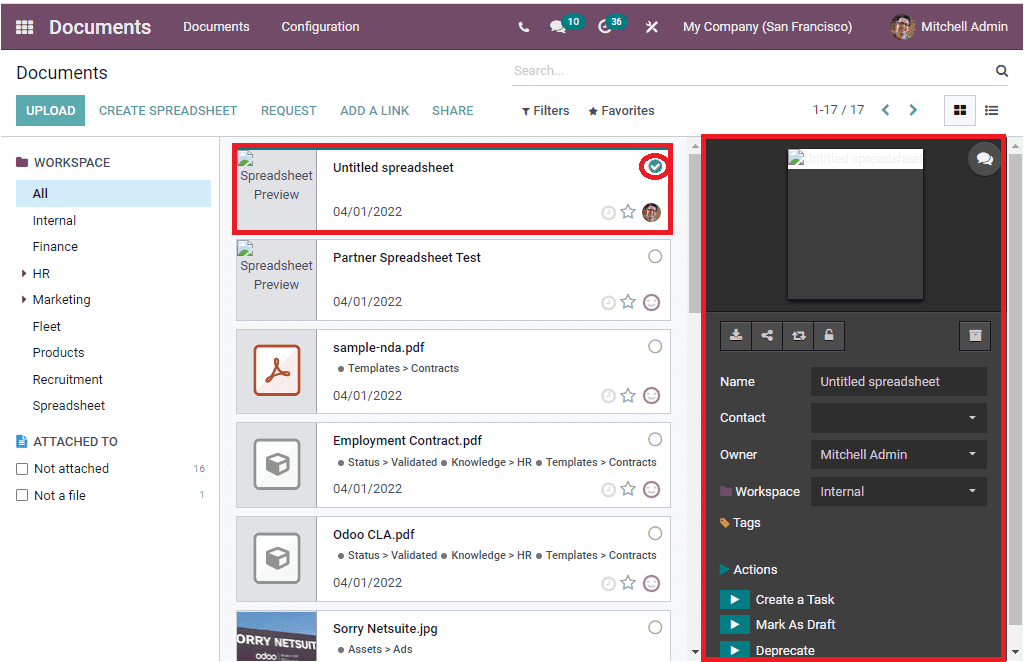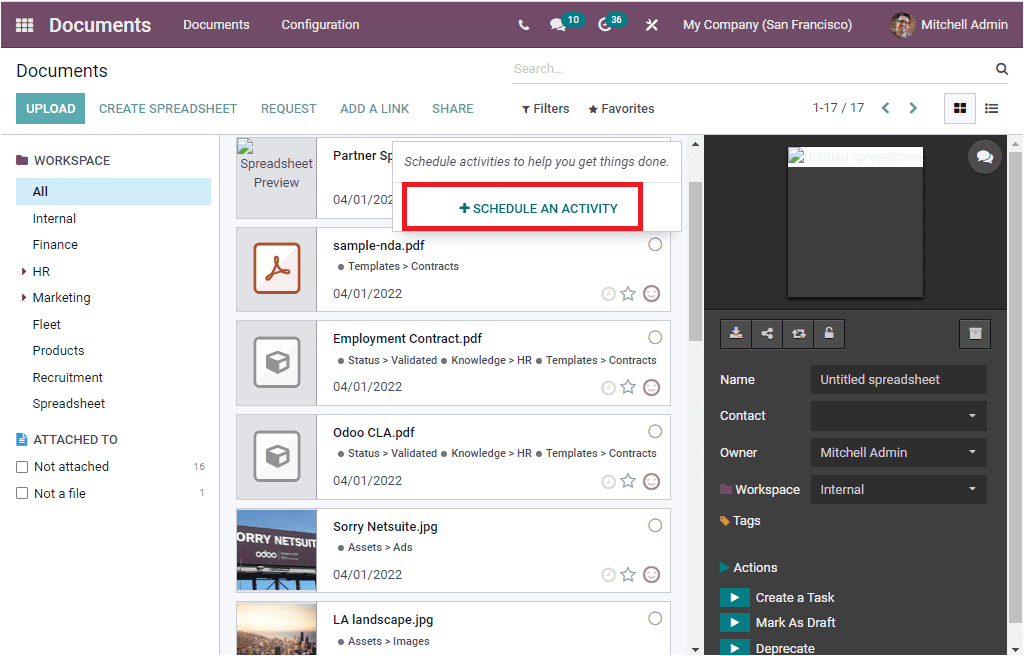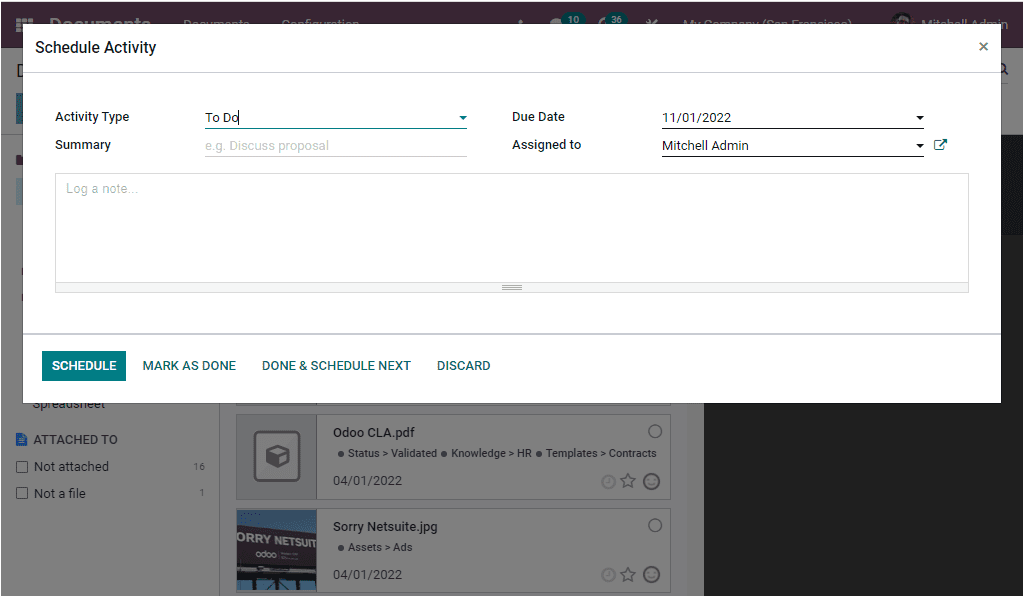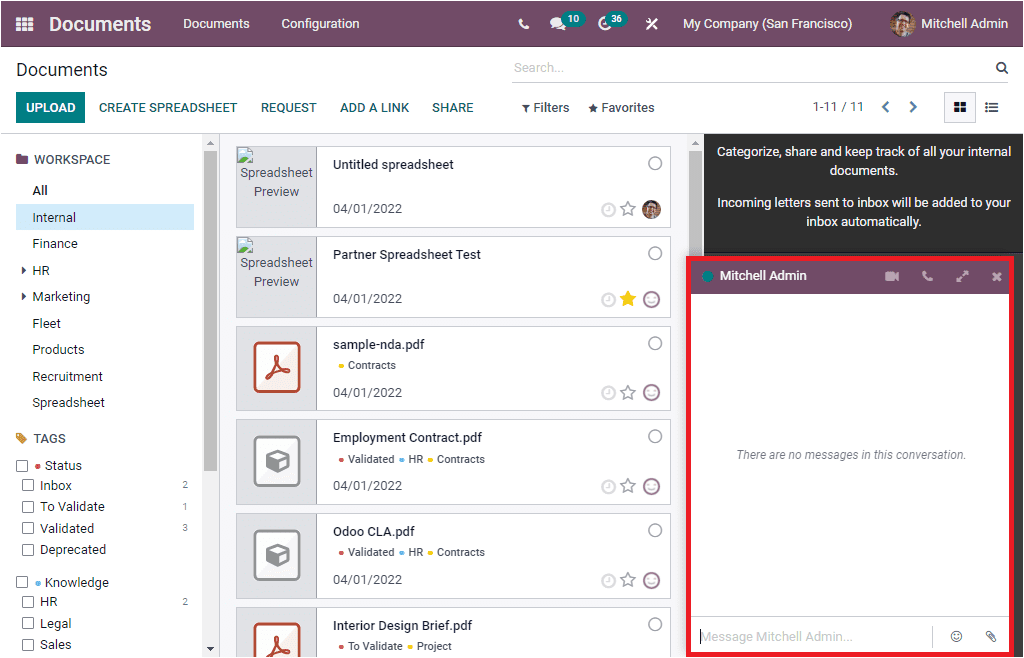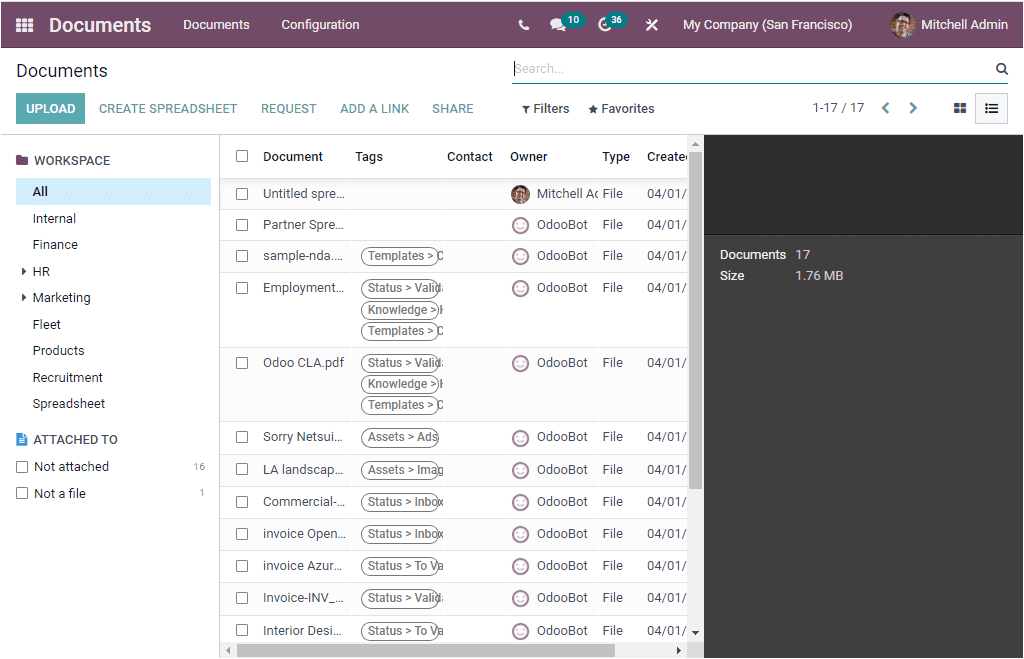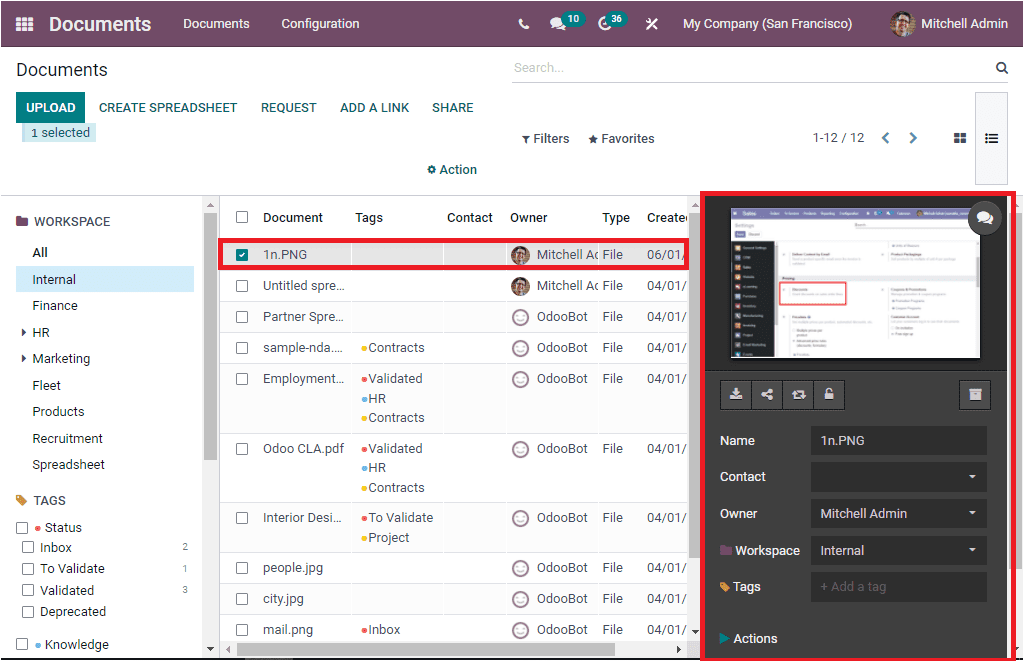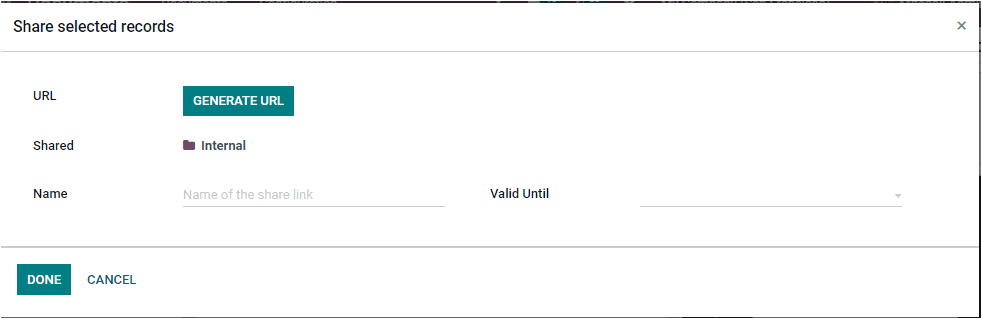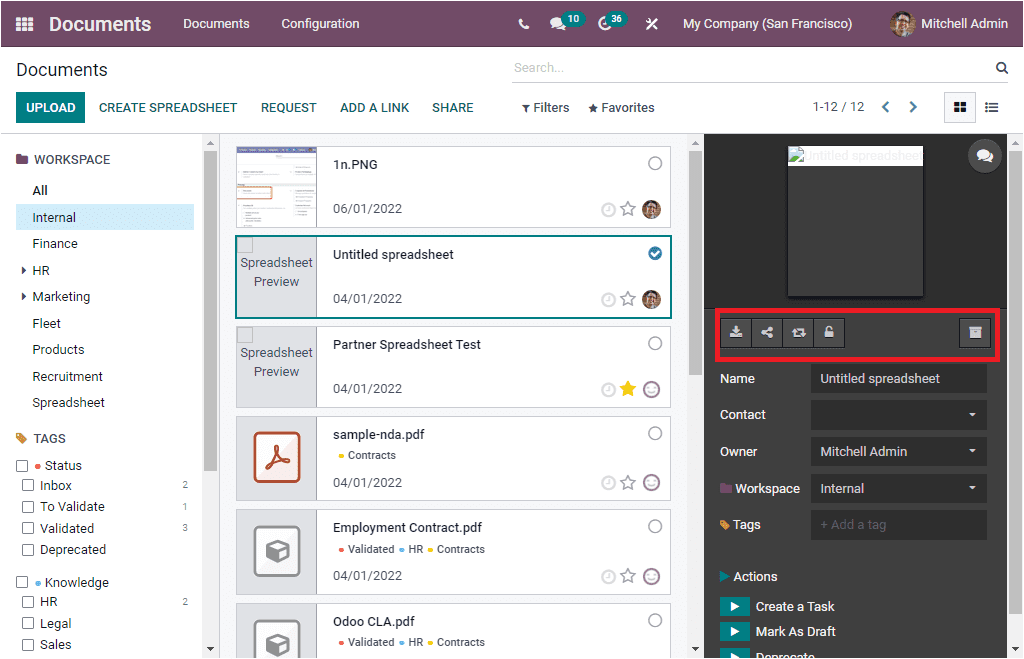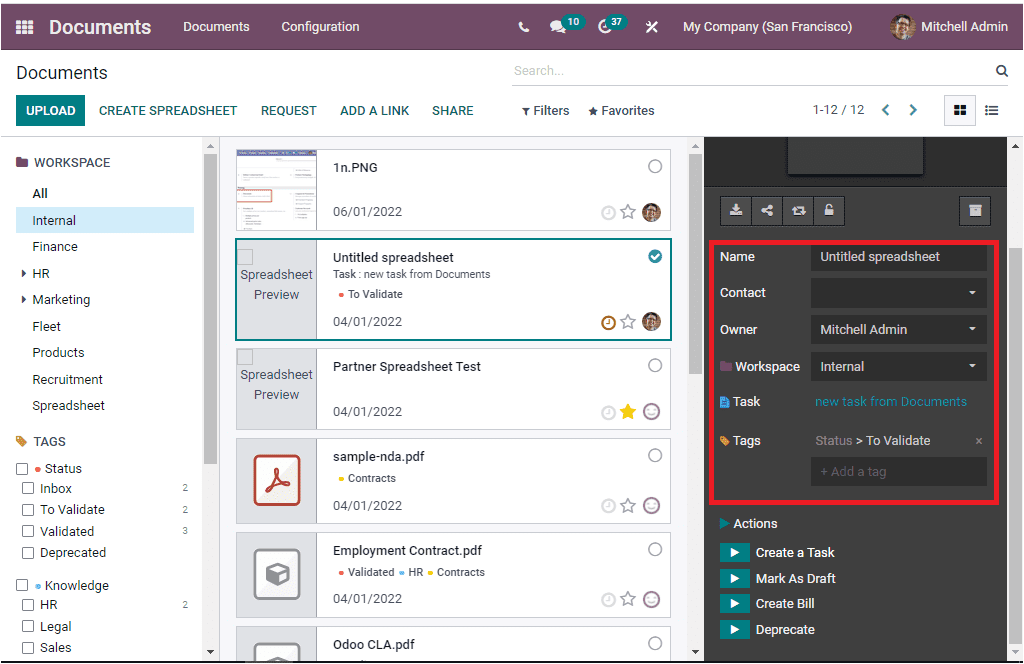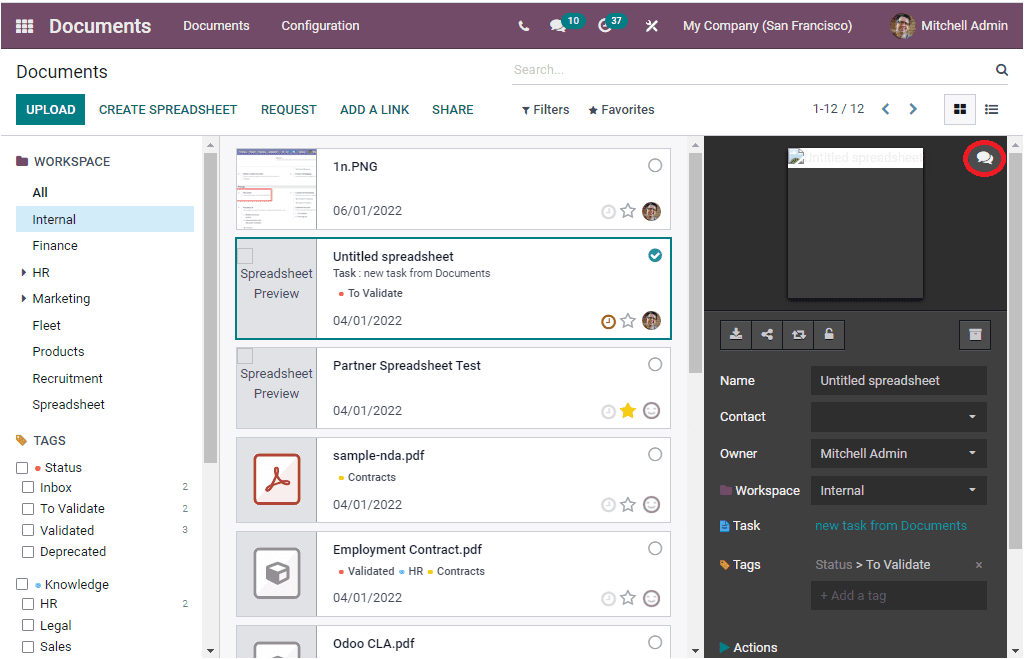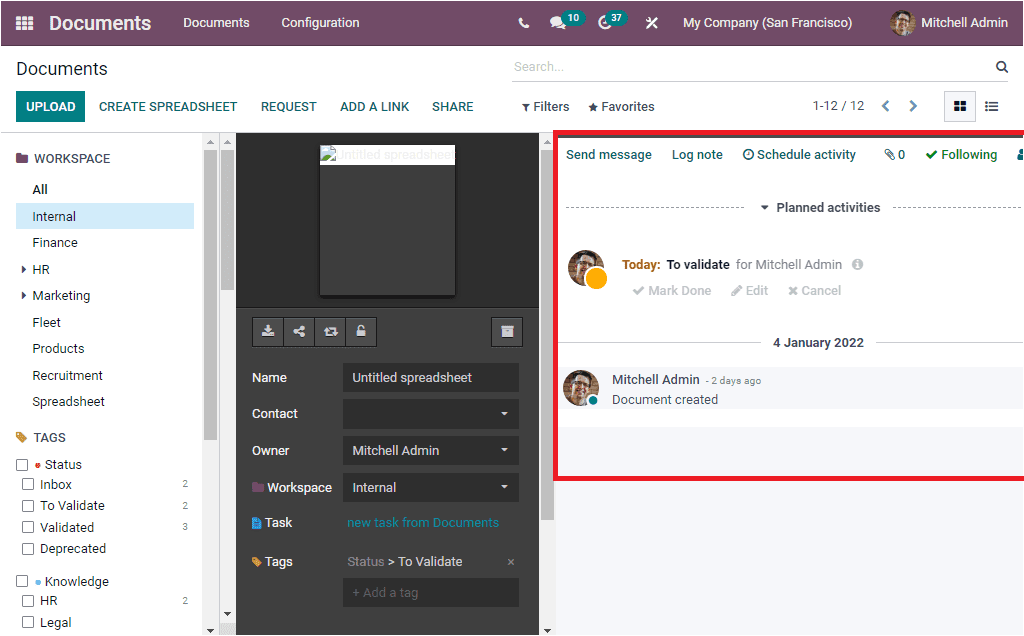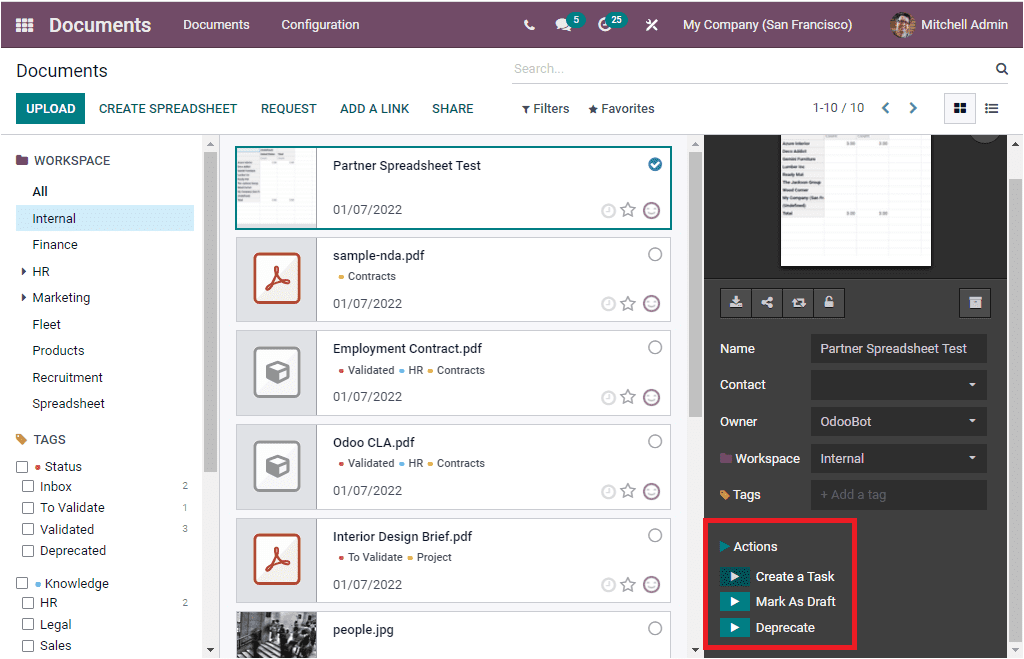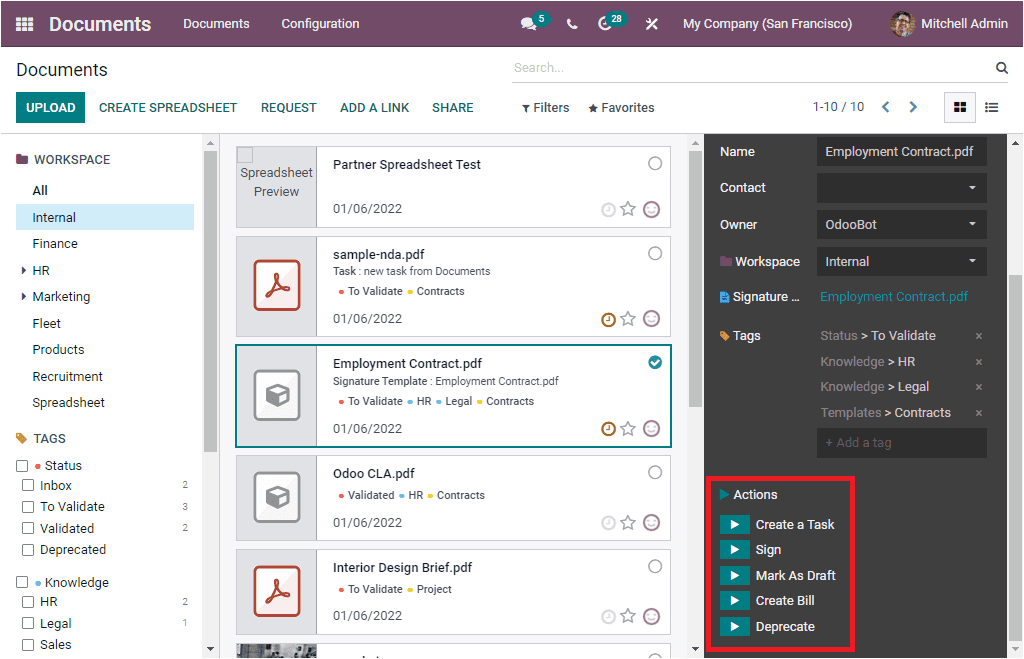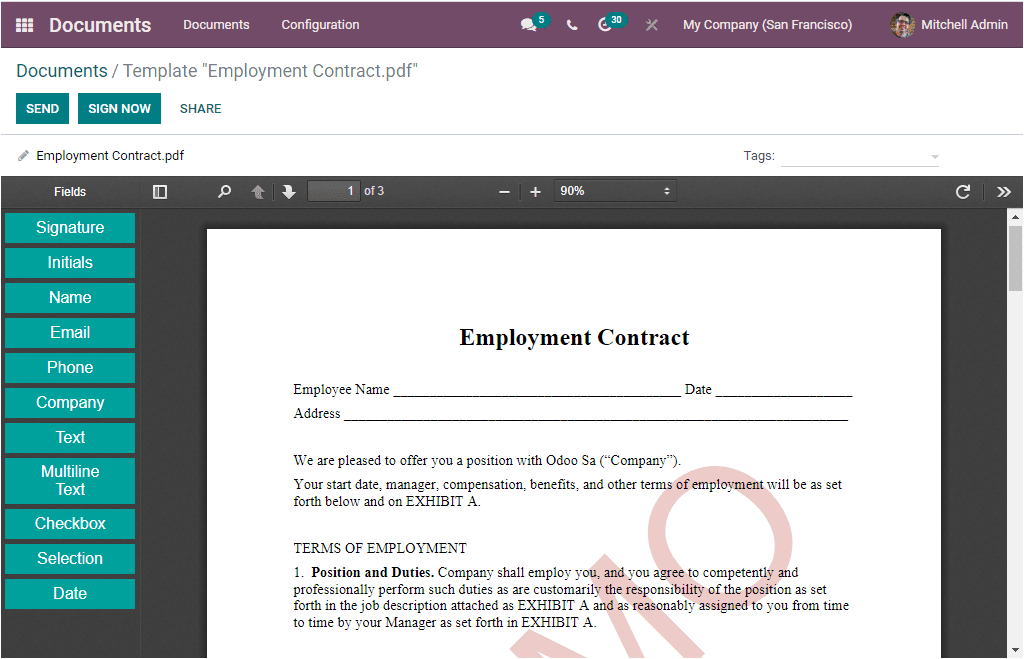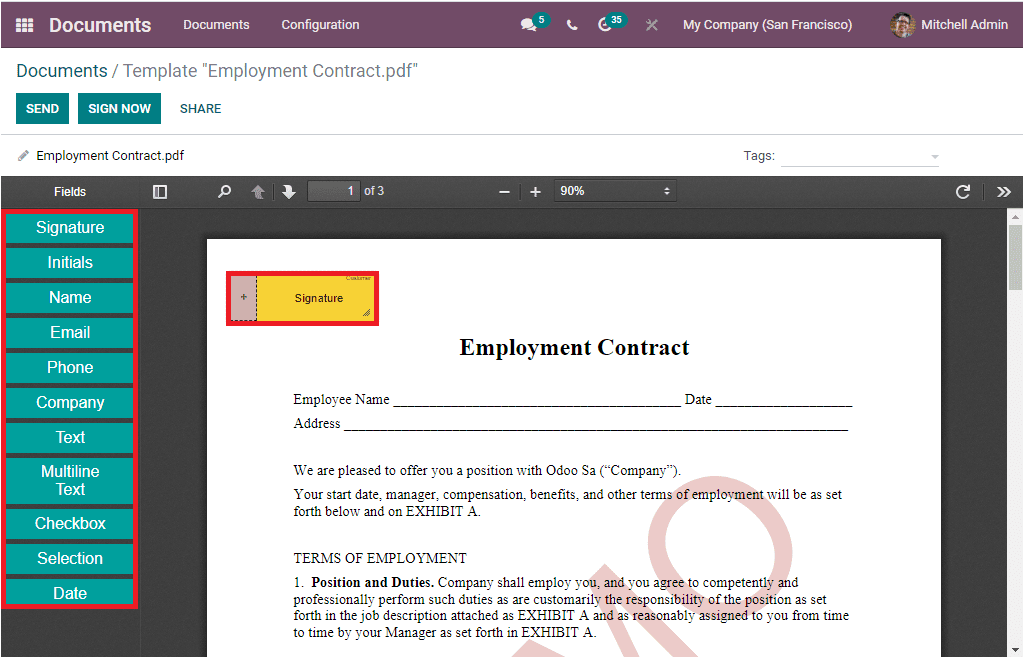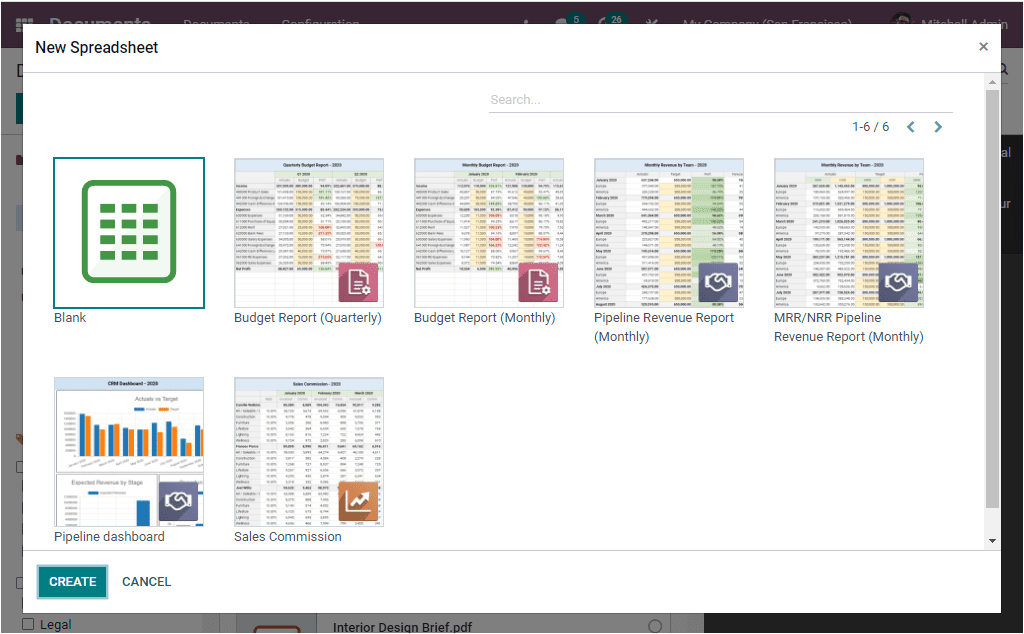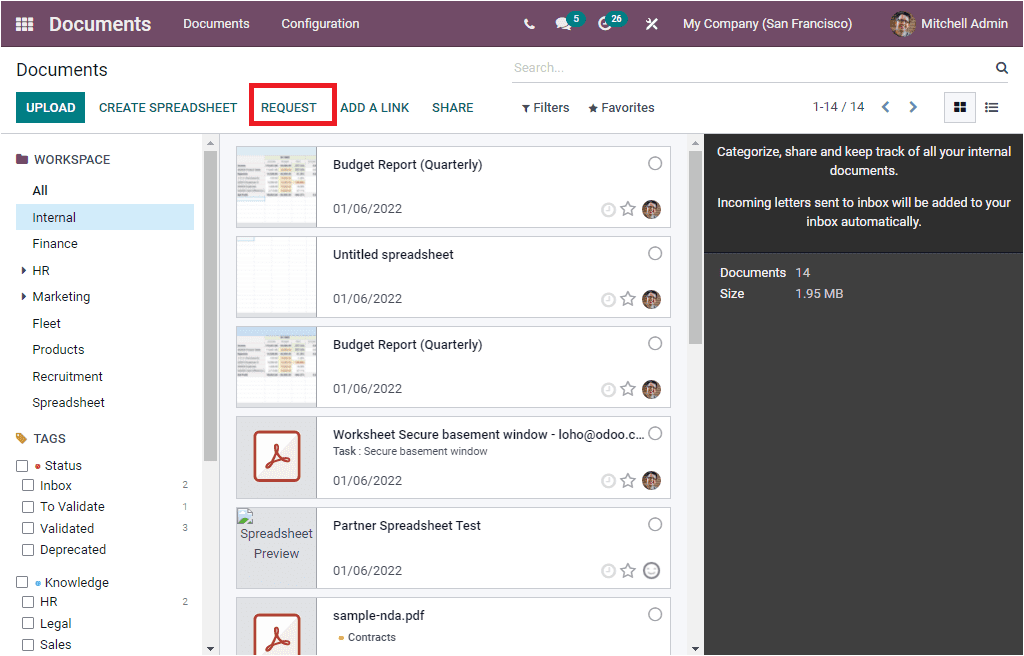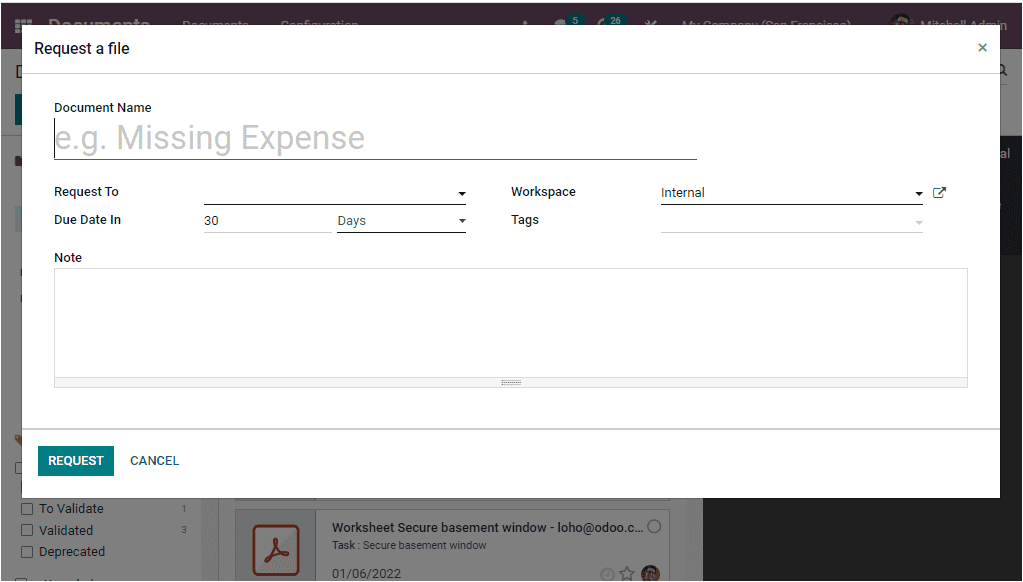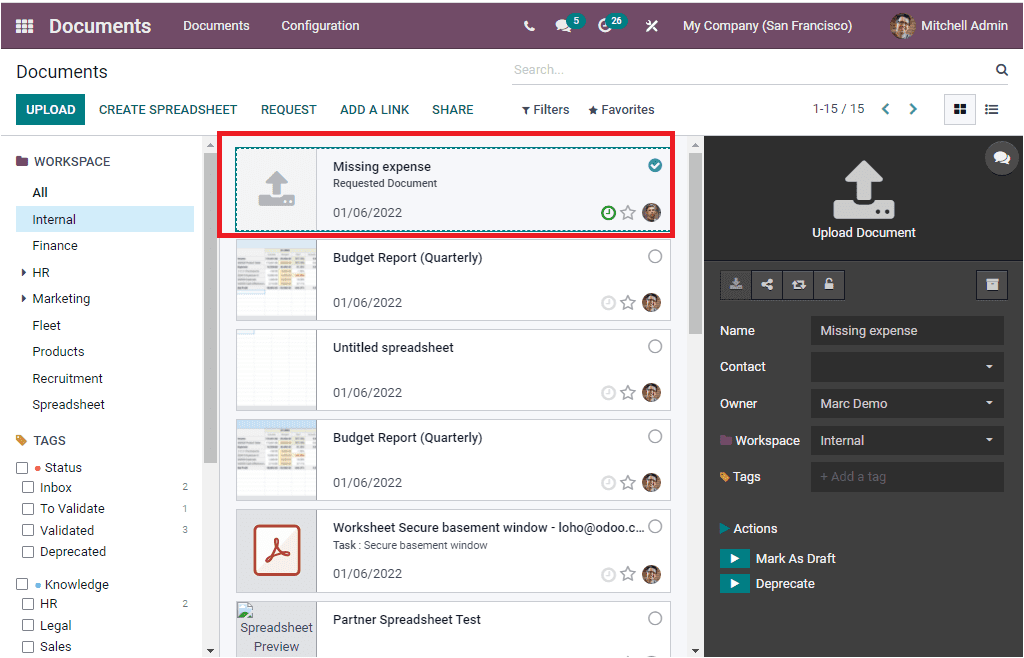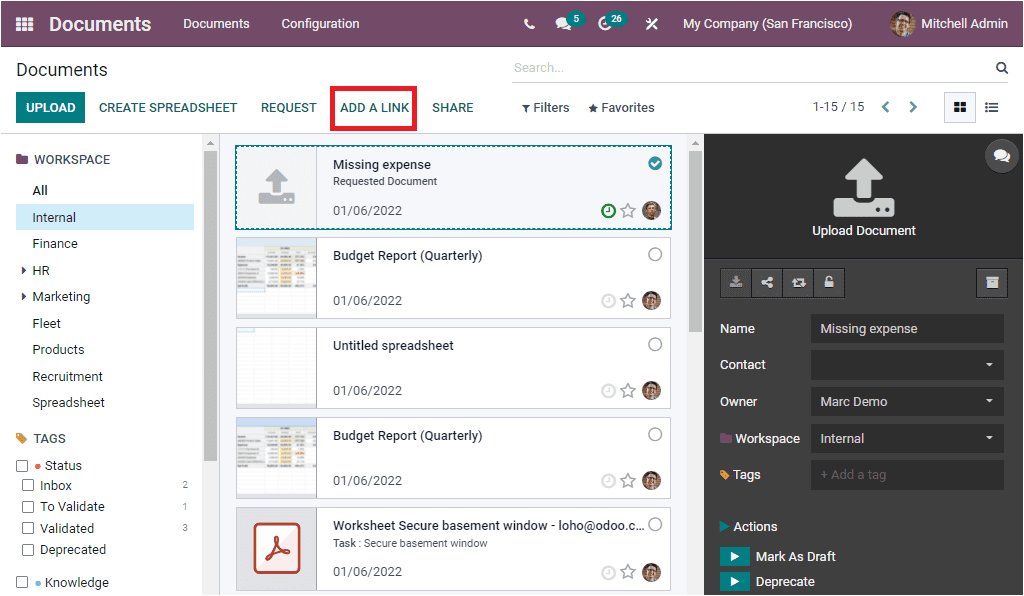DOCUMENTI
DOCUMENTI
Documento
La mancanza di un'adeguata gestione dei documenti ridurrà l'attività della tua organizzazione e porterà a spendere più di quanto previsto. Inoltre, ci vorrà una quantità eccessiva di tempo per sistemare il documento richiesto. Un sistema di gestione dei documenti solido e ben definito può rendere la tua organizzazione più efficiente ed efficace. Odoo ERP offre una soluzione completa per risolvere tutti i problemi relativi alla gestione dei documenti attraverso il suo modulo Documenti. La natura flessibile del modulo ti consente di agire in base ai requisiti della tua azienda. Questo modulo ti consente di conservare i tuoi dati e documenti in formato digitale e sarà un modello più accettabile per la registrazione delle informazioni.
Il modulo Documento disponibile nel sistema Odoo ERP è il metodo adatto per ridurre il disordine nella gestione dei documenti. Se desideri implementare un sistema centralizzato per la conservazione dei documenti, il modulo Odoo Document è una scelta buona e migliore. Il sistema consente di archiviare in modo efficiente i dati in diverse forme come foto, video, URL e supporta i moduli PDF.
Per ottenere il modulo, puoi installarlo dalle applicazioni Odoo. Per accedere alla finestra Dashboard del modulo, puoi fare clic sull'icona del menu Documento. Di seguito è illustrata la finestra Dashboard del modulo.
Come puoi vedere nell'immagine sopra, la finestra del dashboard Documenti contiene un'anteprima di tutti i documenti preconfigurati registrati nel sistema. Puoi vedere i dettagli dell'area di lavoro nella parte sinistra della finestra. Il sistema ti consente di organizzare i tuoi documenti in base al loro spazio di lavoro e alle loro categorie come Interno, Finanza, Risorse Umane, Marketing, Prodotti e molti altri aspetti. Se desideri visualizzare tutti i documenti senza categorizzarli, puoi selezionare "Tutti". È anche possibile utilizzare i tag all'interno di ogni area di lavoro. In modo da poter identificare facilmente i tuoi documenti.
Per aprire il documento, puoi fare clic sulla miniatura come evidenziato di seguito.
Quindi, il sistema rappresenterà il documento in dettaglio come mostrato di seguito.
Ciascuno di questi file di documento può essere selezionato e, se si seleziona un particolare record, la breve panoramica di quel particolare record verrà rappresentata nella parte destra della finestra. In ogni record del documento, sarai in grado di visualizzare varie icone di menu per eseguire varie azioni. Quali sono Seleziona documento, pianificazione delle attività, attiva / disattiva i preferiti e la persona responsabile come evidenziato nell'immagine sottostante.
Il menu Seleziona documento consente di selezionare quel particolare documento. Ora i dettagli verranno visualizzati nella parte destra.
L'opzione per la pianificazione dell'attività è evidenziata nell'immagine sottostante. Usando questa icona, puoi programmare direttamente un'attività.
È possibile fare clic sul pulsante PIANIFICA UN'ATTIVITÀ per visualizzare la finestra pop-up per la pianificazione
Inoltre, il sistema visualizza l'opzione Preferiti e questa opzione consente di contrassegnare i documenti importanti per accedere facilmente ai dati. Inoltre il sistema fornisce l'icona per condurre una chat diretta con la persona responsabile. Questa icona è evidenziata nell'immagine sottostante e quando fai clic su questa icona, visualizzerai la finestra di chat pop-up che può essere visualizzata anche nello screenshot fornito.
Oltre alla visualizzazione Kanban, il modulo consente anche di visualizzare la finestra del dashboard in un formato elenco. Per visualizzarlo in Elenco, è possibile fare clic sull'icona del menu Visualizzazione elenco a cui è possibile accedere dall'angolo in alto a destra della finestra.
La finestra Dashboard include anche varie opzioni predefinite e personalizzabili di filtri, preferiti e ricerca che saranno molto utili per classificare e ordinare i dati. I filtri predefiniti disponibili nella scheda Filtri sono Documenti, Preferiti, PDF/Documento, Foglio di calcolo, Immagine/video, URL, Bloccato, Richiesto e Archiviato. La parte sinistra della finestra è esplicitamente progettata per classificare i tuoi record e dati.
Per caricare nuovi file nel sistema, è possibile accedere al pulsante CARICA che può essere visualizzato nell'angolo in alto a sinistra della finestra. Una volta caricato il documento, hai la possibilità di condividerlo facendo clic sul file. Quindi devi fare clic sul pulsante Condividi. Per capirlo, possiamo caricare un file.
Il file è stato caricato correttamente e la parte destra descrive i dettagli. È possibile visualizzare varie opzioni nella parte destra come Apri Chatter, Scarica, Condividi questa selezione, Sostituisci, Blocca e Archivia.
Per condividere il documento, puoi selezionare il file e fare clic sul pulsante CONDIVIDI disponibile nella parte superiore della finestra. Ora il sistema ti mostrerà una finestra pop-up in cui dovrai inserire i dettagli per condividere il record selezionato. Lo screenshot della finestra pop-up è visualizzato di seguito.
È possibile fare clic sul pulsante GENERATE URL disponibile nel campo URL per generare un URL. Quindi puoi menzionare il nome nel campo Nome e allocare la data di validità nel campo Valido fino a. Dopo aver fornito tutti i dettagli, puoi fare clic sul pulsante FATTO.
Puoi facilmente trovare le opzioni per scaricare, condividere, sostituire, bloccare, archiviare all'interno dei dettagli del documento, come evidenziato nell'immagine qui sotto. Con l'aiuto dell'opzione di condivisione, i documenti possono essere condivisi anche se lui o lei si trova al di fuori dell'area di lavoro o della tua azienda.
Puoi archiviare il documento separatamente dal resto utilizzando il pulsante Archivia. Puoi anche visualizzare le opzioni per descrivere altri dettagli del documento come Nome, Contatto, Proprietario, Area di lavoro, Attività e Tag. Se vuoi modificarlo, puoi farlo. È molto semplice aggiungere nuovi tag al file. Puoi semplicemente fare un solo clic sullo spazio Aggiungi un tag. Quindi rappresenterai il menu a discesa. Da questo menu è possibile selezionare i tag.
L'icona del menu Apri Chatter disponibile nell'angolo in alto a destra della finestra può essere utilizzata per inviare messaggi ai follower del documento, inviare una nota di registro e anche per programmare attività basate su questo file. L'immagine dell'icona del menu chatter è illustrata di seguito.
Le opzioni descritte disponibili nell'opzione Chatter sono illustrate di seguito.
In ogni area di lavoro, puoi anche avere diverse azioni automatizzate per i documenti. Quando guardi nella parte inferiore della parte destra della finestra, puoi visualizzare varie azioni come evidenziato nell'immagine qui sotto.
Il modulo Odoo Document ti consente di eseguire tutte queste azioni da questa stessa piattaforma. I diversi tipi di azione verranno visualizzati in base al tipo di documento. Ad esempio, nel documento Partner Spreadsheet Test, puoi visualizzare le opzioni per l'esecuzione di varie azioni come Crea un'attività, Contrassegna come bozza e Depreca. Quando esaminiamo il documento del contratto di lavoro, la piattaforma ti consente di eseguire le seguenti azioni come creare un'attività, firmare, contrassegnare come bozza, creare fattura e deprecare.
È possibile selezionare l'azione richiesta da eseguire. Ad esempio, puoi semplicemente fare clic sull'azione Firma se desideri firmare il documento del contratto del dipendente. Quindi il sistema ti consente di navigare in una nuova finestra come mostrato nell'immagine qui sotto.
Qui in questa finestra, hai le opzioni di invio e firma. L'opzione INVIA ti consente di inviare una richiesta di firma e l'opzione FIRMA ORA ti consentirà di firmare direttamente il documento. Inoltre, i diversi campi disponibili sul lato sinistro della finestra possono essere facilmente trascinati nel PDF.
Crea foglio di calcolo
Il pulsante Crea foglio di calcolo disponibile a destra del pulsante CARICA disponibile nella finestra della schermata iniziale del modulo Documento consente di creare fogli di calcolo. Questa opzione è utile per analizzare e organizzare il tuo gruppo di dati simili in un unico foglio. Quando fai clic su questo pulsante, verrai indirizzato in una nuova finestra, come mostrato di seguito.
La finestra contiene vari tipi di fogli di calcolo per l'aggiunta di report o file diversi. Puoi selezionare un modello adatto per aggiungere i tuoi dati. Puoi anche scegliere quello vuoto per creare un nuovo tipo di foglio di calcolo. Dopo aver selezionato il foglio di calcolo, puoi fare clic sul pulsante CREA accessibile dall'angolo in basso a sinistra della finestra. Successivamente, puoi aggiungere i dettagli e allegare i collegamenti al tuo foglio di lavoro.
Invio di una richiesta di documento
Il modulo Odoo Document ti offre la possibilità di accedere rapidamente a un documento esterno dei tuoi colleghi, membri del team, manager o dipendenti all'interno della tua azienda. Il menu RICHIESTA disponibile nella finestra del cruscotto Documenti permette di inviare richieste alle persone associate.
Il menu REQUEST è evidenziato nell'immagine sopra. Per richiederli, quello che vuoi fare è cliccare sul pulsante RICHIEDI. Ora il sistema ti porterà in un'altra finestra pop-up in cui puoi fornire i dettagli richiesti. Innanzitutto, puoi specificare il nome del documento nel campo specificato. Nel campo Richiedi a, menziona il nome della persona a cui stai richiedendo. Inoltre, è possibile specificare la Scadenza e può essere definita in termini di Giorni, Settimane o Mesi. Il campo Area di lavoro verrà assegnato automaticamente in base al documento selezionato. È anche possibile aggiungere Tag alla richiesta. Se vuoi aggiungere delle note interne alla richiesta, puoi farlo nella casella Note specificata.
Una volta forniti tutti i dettagli, puoi inviare una richiesta cliccando sul pulsante RICHIESTA. Ora la richiesta verrà visualizzata nella finestra Documenti come mostrato nell'immagine sottostante.
Se ricevi il file, puoi caricarlo facendo clic sul pulsante Carica file.
Aggiungi un collegamento
Il modulo Documento ti offre anche la possibilità di caricare collegamenti esterni al modulo anziché ai moduli del documento. Per fare ciò, puoi cliccare sul pulsante AGGIUNGI UN LINK disponibile nella finestra dashboard del modulo. Il pulsante AGGIUNGI UN LINK è evidenziato nell'immagine sottostante.
Un singolo clic sul pulsante AGGIUNGI UN LINK ti porterà alla finestra pop-up in cui hai la possibilità di aggiungere l'URL. Qui puoi fornire il nome e l'URL del file. Ora il collegamento verrà registrato nel sistema.